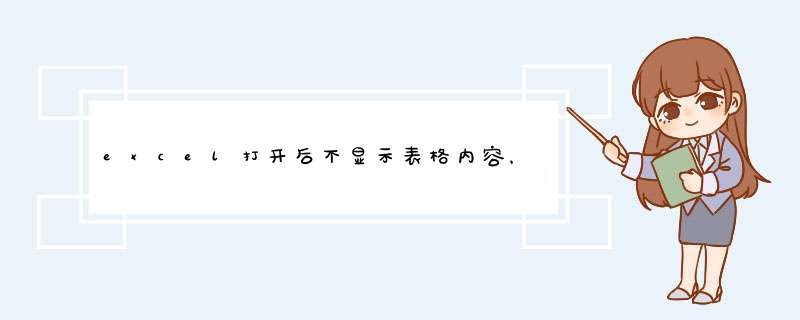
1右击excel,打开方式,选择程序,选中excel程序,在下面勾上“始终使用选择的程序打开这种文件”的钩打开后
,菜单栏--工具--选项--常规--去掉“忽略其他应用程序”前面的勾
,以后就可以正常打开了
2打开excel,窗口--取消隐藏
3把C:\Documents
and
Settings\Administrator\Application
Data\Microsoft\Excel文件夹中的EXCEL11XLB文件删除试试。
原因:设置了视图中的隐藏窗口,导致页面中显示灰色而没有内容。
解决方法:
1、首先打开一个excel表格,可以看到此时页面中呈现灰色,没有可以编辑的表格内容。
2、然后点击表格上方工具栏中的“视图”选项。
3、进入“视图”选项卡后,点击“取消隐藏”的按钮。
4、页面中会d出“取消隐藏”的对话框,选择需要取消隐藏的表格后点击确定按钮。
5、即可将选择的表格编辑窗口打开显示出来了。
小技巧
1、按alt+向下箭头,可以根据已输入过的内容自动生成下拉列表;
2、按alt+=号,可以快速插入求和公式;
3、按alt+回车键,可以在指定的位置强行换行;
4、选取整个区域,按alt+; 选取时可以跳过隐藏区域,只选取显示的区域;
5、按alt+数字键可以输入特殊符号:如 alt+41420 可以输入 √、alt+41409 可以输入 ×;
6、按Ctrl+D向下填充。选取一个含公式或值的单元格以及下面的N个单元格,可以填充值或公式。
excel表格打开后是灰色不显示内容该怎么办呢?下面我来告诉大家该怎么办。
首先,我们打开我们电脑上面的excel,如图所示,我们可以看到此时只有灰色没有内容,我们点击工具栏中的视图;
d出的界面,我们点击取消隐藏;
d出的界面,我们点击确定;
结果如图所示,这样就显示内容了。还是比较简单的,相信大家现在都知道该怎么办了。
欢迎分享,转载请注明来源:内存溢出

 微信扫一扫
微信扫一扫
 支付宝扫一扫
支付宝扫一扫
评论列表(0条)